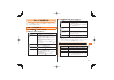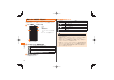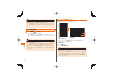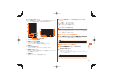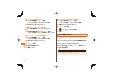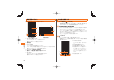User's Manual
138
標準アプリ
撮影画面の見かた
横向きと縦向きのどちらでも撮影できます。
《静止画撮影画面》 《動画撮影画面》
①ズームバー表示アイコン
タップすると、ズームバーが表示されます。
撮影サイズによっては表示されません。
②撮影履歴
③フォーカス枠
ピントを合わせる位置を示しています。
「フォーカス」が「自動」に設定されているときは、ピントを合わせる位
置をタップするとフォーカス枠を移動できます。
④シャッター/録画開始/録画停止
⑤撮影モード(静止画/動画)切り替えスイッチ
⑥ズームバー
スライダーをドラッグして倍率を変更できます。
撮影サイズによっては表示されません。
①
②
⑤
③
④
②
⑤
⑥
④
静止画を撮影する
ホーム画面で →「カメラ」
• 動画撮影画面が表示されたときは、撮影モード(静止画/動画)切り替
えスイッチをタップして静止画撮影画面を表示してください。
静止画撮影画面に被写体を表示
•「フォーカス」が「自動」の場合は、ピントを合わせる位置または被写体
をタップします。ピントが合うとフォーカス枠が緑色になります。
•「フォーカス」が「顔検出」で複数の人の顔を検出した場合は、ピントを
合わせる人の顔をタップします。撮影の際、タップした顔にピントが
合うとフォーカス枠が緑色になります。
• E/Fを押して明るさを調節します。
をタップ
シャッター音が鳴り、撮影した静止画が保存されます。
• 詳細設定メニューで「撮影後に確認」(▶P.139)がオンの場合は、確認画
面が表示されます。
《確認画面》
① ズームコントロール
タップすると、縮小/拡大できま
す。
② 静止画撮影画面に戻ります。
③
静止画を編集します(▶P.144)。
④ 静止画をBluetooth
®
通信やメー
ルで送信したり、Picasaにアッ
プロードしたりできます。また、
スターメモに登録することもで
きます。
⑤ 静止画を削除します。
②
①
⑤
④③